Как включить демонстрацию экрана в скайпе
 18 января, 2015
18 января, 2015  GoodUser
GoodUser В программе Skype имеется такая нужная и полезная функция, как демонстрация экрана. Новички вряд ли знают, для чего она нужны, да и многие бывалые пользователи и не догадываются о подобной возможности. Однако недооценивать ее однозначно не стоит. Демонстрация пригодится в случае если, например, нужно удаленно провести презентацию или же на примере своего компьютера показать другому юзеру или нескольким посредством создания конференции что-либо и т.д.
Что же, собственно говоря, представляет собой демонстрация экрана в скайпе, как включить ее и как пользоваться, предлагаю и обсудить в данном материале.
Как показать свой рабочий стол
Первая ситуация, которую я предлагаю рассмотреть – как продемонстрировать свой рабочий стол другому через Скайп. Для этого позвоните требуемому собеседнику, а после того, как произойдет соединение, сделайте следующее. Зайдите в главное меню сайта, которое располагается по горизонтали в шапке окна и выберите пункт «Звонки» – «Демонстрация экрана».
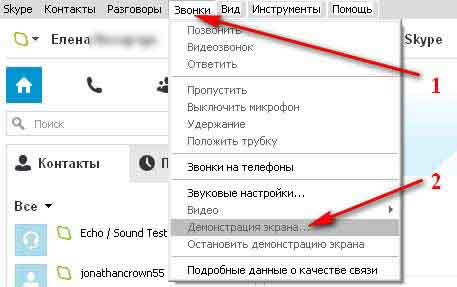
После этого выпадет окошко, в котором вам нужно нажать на кнопку «Начать». Подобные ваши действия приведут к тому, что собеседник будет слышать все звуки, издаваемые вашим компьютером, а вы параллельно можете рассказывать о происходящем. Если во время разговора вы столкнулись с проблемой, что вы не слышите собеседника, то как решить эту проблему в Skype вы узнаете тут.

Если ваш собеседник захочет не только слышать, но и видеть все происходящее на вашем экране, ему нужно будет в Панели звонка кликнуть на кнопку, которая вызывает полноэкранный режим. Готово! Обратите внимание, что вы в любой момент можете прервать трансляцию, нажав на соответствующую кнопку «Остановить показ».
Презентация через Skype
Если вы хотите продемонстрировать своему собеседнику презентацию через Скайп, советую сделать вот что. Зайдите в меню презентации и выберите пункт «Демонстрация» – «Параметры демонстрации». Перед вами откроется окно, в котором вы сможете установить настройки по своему усмотрению.
После того, как сделаете это, зайдите вновь в «Демонстрация» – «Демонстрация» или же просто кликните на F5. Теперь звоните предполагаемому собеседнику, и в левом нижнем углу окна нажимайте «Показать окно». Потом выбирайте кнопку, на которой нарисована презентация и нажимайте «Начать». Для вашего удобства вся зона, видимая другому пользователю на вашем компьютере, будет очерчена границами красного цвета.
Не работает демонстрация экрана
Если вы столкнулись с тем, что в скайпе пропала демонстрация экрана, могу вам посоветовать переустановить Skype либо же установить более раннюю его версию. С вероятностью в 99% проблема исчезнет.
Вот и все, теперь вы можете наслаждаться возможностями Скайпа по полной!

 Опубликовано в
Опубликовано в  Метки:
Метки: 
 (Пока оценок нет)
(Пока оценок нет)